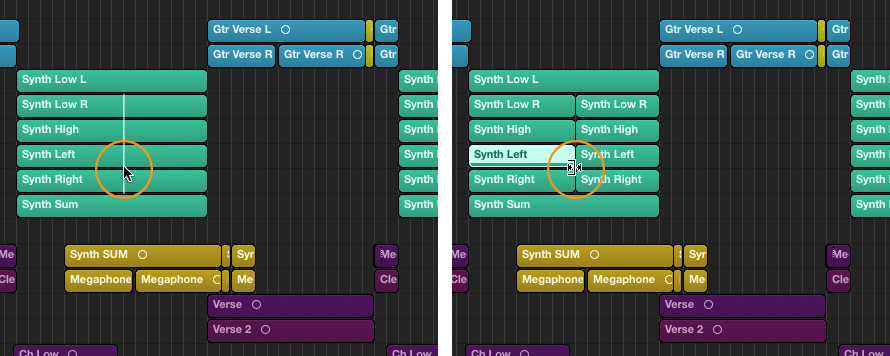Выделяющий инструмент Marquee (Выделение прямоугольником или Рамка) не перестает удивлять своими скрытыми возможностями. Напоминаем, что мы уже рассматривали его работу в рубрике «Совет дня»:
- Совет дня №41: Возможности инструмента Marquee
- Совет дня №79: Использование инструмента Marquee для мьютирования или удаления ненужных фрагментов
- Совет дня №87: Расширение области прямоугольного выделения
- Совет дня №103: Удаление фрагмента аранжировки, содержащего петлевые повторения в регионах
Давайте рассмотрим еще один способ использования инструмента Marquee, а именно
Logic Pro X: Разделение нескольких регионов инструментом Marquee
Когда вам нужно разделить несколько расположенных друг над другом регионов в каком-то определенном месте аранжировки (например, чтобы сделать транспонирование и небольшую редакцию в конце этих регионов для перехода к модуляции в песне), вы можете разрезать их по одному либо сначала выделить все регионы и разрезать их все вместе, пользуясь инструментом Scissors (Ножницы) или двойным щелчком инструментом Marquee (Выделение прямоугольником).
Вы можете сделать это еще одним простым способом.
Чтобы разделить несколько расположенных друг над другом регионов
1. Убедитесь, что основным инструментом у вас выбран инструмент Pointer (Указатель), а вспомогательным (для клавиши Command) — инструмент Marquee (Выделение прямоугольником).
2. Удерживая нажатой клавишу Command, проведите инструментом Marquee вертикальную линию в нужном вам месте аранжировки по тем регионам, которые вы хотите разделить.
3. Выполните одно из следующих действий:
![]() Удерживая нажатой клавишу Option, щелкните инструментом Pointer (Указатель) в точке пересечения вертикальной белой линии с нижней горизонтальной линией любого из разделяемых регионов.
Удерживая нажатой клавишу Option, щелкните инструментом Pointer (Указатель) в точке пересечения вертикальной белой линии с нижней горизонтальной линией любого из разделяемых регионов.
![]() Нажмите клавишу Delete на клавиатуре своего компьютера
Нажмите клавишу Delete на клавиатуре своего компьютера
Примечание: На освоение метода разделения регионов при помощи щелчка курсором мыши с нажатой клавишей Option вам понадобится потратить некоторое время, поскольку неточный щелчок снимает выделение инструментом Marquee и выделяет регион под курсором мыши.
Регионы разделяются в месте расположения вертикальной белой линии и вы можете приступить к их редактированию.
Примечание: Этот метод вы можете также применять и к разделению петлевых повторений регионов. В этом случае петлевое повторение (loop) в месте разделения превращается в два самостоятельных региона на каждом из треков. Также в самостоятельный регион превращается и следующее за ними петлевое повторение (в случае, если вы разделяли не последнее петлевое повторение на регионе), и на этом новом регионе вновь включается опция Loop (Петля).